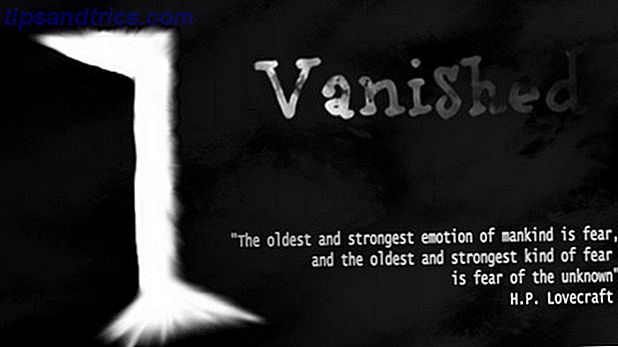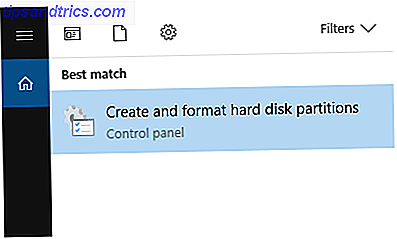
Mantenemos una gran cantidad de datos en tarjetas de memoria y unidades USB. A menudo, incluso puede usar una unidad USB de alta capacidad como forma principal de crear copias de seguridad. El mejor software de copia de seguridad para Windows El mejor software de copia de seguridad para Windows Sus datos son frágiles: solo se necesita un pequeño accidente para perder todo. Cuantas más copias de seguridad haga, mejor. Aquí presentamos el mejor software de respaldo gratuito para Windows. Lee mas .
Cuando algo sale mal con ellos, es difícil no sentir miedo. ¿Esa foto de tu perro cayendo en la piscina se fue para siempre?
Pero, por desgracia, no debes entrar en pánico. Existe una gran posibilidad de que pueda recuperar sus datos: solo debe realizar metódicamente algunos pasos de solución de problemas.
Siga junto con este artículo, y se reirá de su perro de nuevo en muy poco tiempo.
1. Verifique los conceptos básicos
Está bien, sé que esto suena simple, pero ¿has realizado algunos pasos elementales de solución de problemas?
Por ejemplo, ¿ha probado su dispositivo de memoria en un puerto diferente o en una computadora diferente? ¿Le ha dado un pequeño movimiento para asegurarse de que todas las conexiones se toquen entre sí?
Lo siento, pero tuve que preguntar ... Ahora, veamos el problema de una manera más técnica.
2. Cambiar la letra de la unidad
Si conecta su dispositivo USB a su computadora y puede ver la unidad en el Explorador de Archivos pero no puede acceder a los datos, es fácil llegar a la conclusión de que los datos están corruptos.
Pero espera. Ese podría no ser el caso. Windows simplemente no podría asignar una letra de unidad al stick.
Afortunadamente, es fácil cambiar la letra de la unidad. Abra el menú Inicio y escriba Administración de discos . En la página de resultados, seleccione Crear y formatear particiones de disco duro .
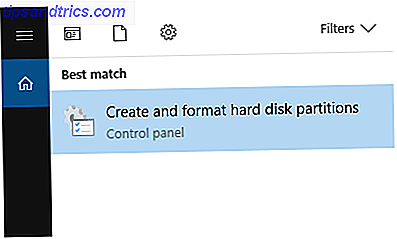
Ubique su dispositivo USB en la lista de unidades y haga clic derecho sobre él. Elija Cambiar letra de unidad y rutas .

Finalmente, haga clic en Cambiar y seleccione una nueva letra en el menú desplegable. Cada vez que conecte su disco, usará la nueva letra.

Si aún no puede acceder a sus archivos, siga leyendo.
3. Reinstale los controladores
Su dispositivo USB y sus datos aún pueden no tener la culpa. En cambio, es posible que los controladores en Windows se hayan dañado.
Para asegurarse de que sus controladores estén funcionando y de que no haya problemas subyacentes, tiene sentido volver a instalarlos. Cómo quitar fácilmente los controladores viejos de Windows Cómo quitar fácilmente los controladores viejos de Windows. Windows no solo conserva versiones de controladores anteriores para los dispositivos actuales. también almacena controladores para dispositivos que dejaste de usar hace mucho tiempo. Le mostraremos cómo limpiar los controladores antiguos de su sistema. Lee mas .
Deje la memoria USB o la tarjeta de memoria en su máquina y abra el Administrador de dispositivos . Puede encontrarlo haciendo clic derecho en el Menú de Inicio .
Una vez que el Administrador de dispositivos se haya activado, haga clic en Unidades de disco para expandir el menú. Verá una lista de todas las unidades conectadas a su máquina.

Haga clic derecho en el nombre del dispositivo de memoria que está tratando de corregir y seleccione Desinstalar dispositivo .

A continuación, debe extraer su unidad externa ¿Realmente necesita expulsar su unidad flash (o dispositivo) antes de extraerla? ¿Realmente necesita expulsar su unidad flash (o dispositivo) antes de extraerlo? Es bien sabido que se supone que las unidades flash USB deben ser expulsadas antes de eliminarlas. ¿Pero realmente todavía necesitas hacer esto? ¿Qué pasa si no? Lea más de su máquina y reinicie el sistema operativo. Cuando finalice el proceso de inicio, vuelva a enchufar la unidad. Windows debería detectarlo automáticamente y volver a instalar los controladores nuevos.
¿Puedes acceder a tus datos ahora? ¿No? Sigamos intentándolo.
4. Verifica el disco
En esta etapa, está empezando a parecer que los archivos están dañados. Pero no pierdas la esperanza, todavía tienes opciones disponibles para ti.
Hay dos formas de verificar y reparar el disco. Puede usar el Explorador de Windows o puede usar el Símbolo del sistema .
Usando Windows Explorer
En primer lugar, veamos el proceso usando Windows Explorer. Es el más fácil de usar de los dos enfoques.
Conecte su dispositivo de memoria a su PC y abra la aplicación Windows Explorer . Dirígete a Esta PC y haz clic derecho en el nombre de la unidad que estás tratando de arreglar. Debe seleccionar Propiedades en el menú contextual.

En la nueva ventana, selecciona la pestaña Herramientas . En la sección Comprobación de errores, haga clic en Verificar . Windows escaneará la unidad e informará con los resultados.

Si encuentra algún problema, aparecerá otra ventana para alertarlo. Seleccione Reparar unidad para comenzar el proceso de fijación. Podría tomar algún tiempo, dependiendo del tamaño de la unidad y la complejidad de la corrupción.

Verá una confirmación en pantalla cuando finalice el escaneo. Si hace clic en Mostrar detalles, el Visor de eventos le proporcionará un registro completo de todas las reparaciones realizadas.

Uso del símbolo del sistema
La otra forma de escanear su disco y corregir errores es usar el Símbolo del sistema .
Para comenzar, abra el menú Inicio y escriba cmd . No es necesario abrir la aplicación como administrador La forma más rápida de abrir una solicitud de comando de administrador en Windows 10 La forma más rápida de abrir una solicitud de comando de administrador en Windows 10 En ocasiones, todos deben abrir una solicitud de comando de administrador. No pierdas el tiempo: utiliza este método súper conveniente para llegar más rápido. Lee mas .
Escriba chkdsk e: / r y presione Entrar . Si su dispositivo de memoria no está utilizando la unidad E: \, reemplace e: con la letra adecuada.

Windows le dará información básica sobre el disco y comenzará el escaneo. Puede ver el progreso del escaneo en la ventana.

Una vez terminado, le mostrará sus hallazgos y enumerará las reparaciones que realizó. Como puede ver en la imagen a continuación, en mi caso, la unidad no tenía errores.

5. Aplicaciones de terceros
Si aún no puede recuperar sus archivos, puede intentar usar una aplicación de terceros. Si haces una búsqueda en Google, encontrarás muchas aplicaciones costosas que suenan fantásticas. No los necesitas. Pruebe una de estas tres versiones gratuitas en su lugar:
- TestDisk y PhotoRec: Técnicamente, estos son dos programas separados. Sin embargo, están agrupados porque dependen mucho el uno del otro. PhotoRec puede recuperar archivos (incluidos más de 200 formatos de archivo), TestDisk puede recuperar particiones en discos.
- Asistente de recuperación de datos EaseUS: esta aplicación funciona con discos duros, SSD, USB, tarjetas de memoria y cámaras digitales. Puede recuperar datos en varios escenarios, incluidas unidades dañadas, pérdida de partición, eliminación accidental. Cómo recuperar archivos borrados de Office Cómo recuperar archivos borrados de Office. ¿Perdió un archivo crucial y necesita recuperarlo? Estos consejos lo ayudarán a recuperar sus documentos de Office en muy poco tiempo. Lea más y fallo de la unidad.
- Recuva: Recuva funciona con unidades USB y otros medios externos, así como su disco duro principal. Se especializa en archivos eliminados, pero también puede ayudar a recuperar archivos dañados.
6. Llévelo a un especialista
Si todo lo demás falla, lleve su unidad a una tienda especializada. Es posible que puedan usar equipos más potentes de los que tienen acceso en casa y rescatar algunos datos, si no todos.
Consulte en Google si hay una tienda en su área local.
¿Qué enfoques tomas?
Lo guié paso a paso por las formas más comunes de recuperar datos de una tarjeta de memoria o memoria USB corrupta.
Recapitulemos:
- verificar los conceptos básicos
- cambiar la letra de la unidad
- reinstalar los controladores
- utilice la herramienta de verificación de disco de Windows
- prueba aplicaciones de terceros
- llevarlo a un especialista
Ahora quiero saber cómo recuperar datos de un dispositivo de memoria Cómo recuperar imágenes borradas de una tarjeta SD Cómo recuperar imágenes eliminadas de una tarjeta SD Buenas noticias: ya sea debido a una tarjeta corrupta o por eliminaciones accidentales, a menudo puede recuperar fotos perdidas . Lee mas ? ¿Qué consejos puedes transmitir a alguien en la misma situación?
Como siempre, puedes dejar tus comentarios en el espacio a continuación. Y asegúrese de compartir este artículo en las redes sociales: ¡podría salvarle el día a alguien!